Poista JavaScript käytöstä Chromessa, Edgessä, Firefoxissa, Operassa ja Internet Explorerissa
Muutama päivä sitten näimme eron Javan ja JavaScriptin välillä ja kuinka Java poistetaan käytöstä . Tässä opetusohjelmassa näemme, kuinka JavaScript poistetaan käytöstä(disable JavaScript) Microsoft Edge-(Microsoft Edge) , Internet Explorer- , Chrome- , Firefox- ja Opera -selaimissa Windows 11/10 :ssä .
Vaikutukset JavaScriptin(JavaScript) poistamiseen käytöstä selaimessasi
JavaScript on standardi web-ohjelmointikieli, joka tuottaa interaktiivisia verkkosivuja. JavaScript hyödyntää parannettuja toimintoja ja dynaamisia käyttöliittymiä, joita verkkosivustolla voi olla.
Jos poistat sen käytöstä, selausnopeus paranee varmasti dramaattisesti. Huomaat, että verkkosivusi latautuvat todella nopeasti. Mutta se voi myös rikkoa monia hienoja interaktiivisia ominaisuuksia suosikkisivustoillasi, kuten valikot, äänet, jakamispainikkeet, mainokset jne. Et ehkä pysty kirjautumaan verkkosivustoille tai keskusteluryhmiin. Toisin kuin " Javan(Java) estäjät" on hyvin vähän ihmisiä, jotka poistavat JavaScriptin käytöstä -(JavaScript –) luultavasti alle 5%. Mutta jos haluat poistaa sen käytöstä, lue eteenpäin.
Poista JavaScript käytöstä Microsoft Edgessä(Microsoft Edge)
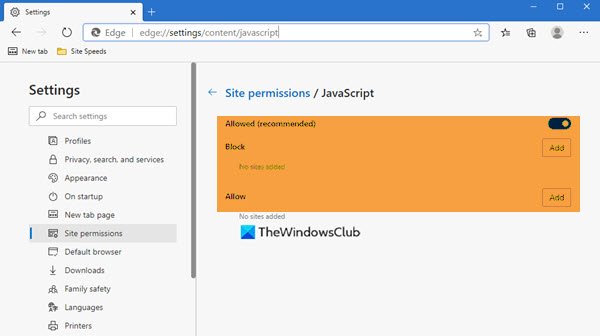
Jos haluat poistaa JavaScriptin(JavaScript) käytöstä Microsoft Edge Chromium -selaimessa, kirjoita osoitepalkkiin seuraava ja paina Enter:
edge://settings/content/javascript
Vaihda avautuvassa ikkunassa kytkimet Pois-(Off) tai Päällä-asentoon. Voit myös hallita poikkeuksia täällä.
Napsauta OK ja käynnistä Edge uudelleen.
Poista JavaScript käytöstä Chromessa
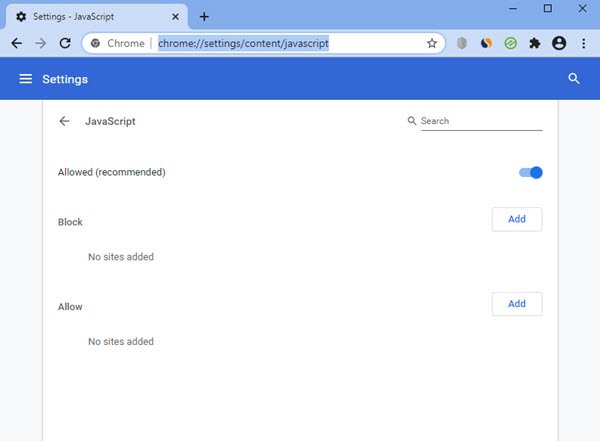
Jos haluat poistaa JavaScriptin(JavaScript) käytöstä Google Chromessa(Google Chrome) , kirjoita osoitepalkkiin ja paina Enter :
chrome://settings/content/javascript
Vaihda avautuvassa ikkunassa kytkimet Pois-(Off) tai Päällä-asentoon. Voit myös hallita poikkeuksia täällä.
Napsauta OK ja käynnistä Chrome uudelleen.
Poista JavaScript käytöstä Firefoxissa
Firefoxissa(Firefox) on nyt poistettu mahdollisuus poistaa JavaScript käytöstä valitsemalla Asetukset Options > Content > Enable JavaScript .
Nyt jos haluat poistaa JavaScriptin(JavaScript) käytöstä Firefoxissa(Firefox) , sinun on kirjoitettava osoitepalkkiin about:config ja painettava Enter.(about:config)
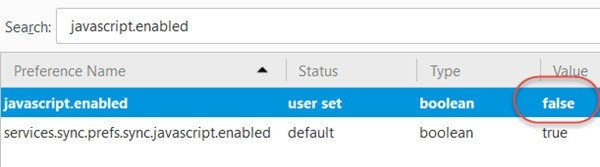
Etsi javascript.enabledja kaksoisnapsauta sitä vaihtaaksesi sen arvoksi False . Käynnistä Firefox uudelleen.
Ota JavaScript(JavaScript) uudelleen käyttöön asettamalla javascript.enabled-arvoksi True .
VINKKI(TIP) : QuickJava-lisäosa Firefoxille antaa(Firefox) sinun poistaa Java- , JavaScript- ja Flash -toiminnot välittömästi käytöstä, ottaa ne käyttöön.
Poista JavaScript käytöstä Operassa

Jos haluat poistaa JavaScriptin(JavaScript) käytöstä Opera -selaimessa, kirjoita osoitepalkkiin seuraava ja paina Enter:
opera://settings/content/javascript
Vaihda avautuvassa ikkunassa kytkimet Pois-(Off) tai Päällä-asentoon. Voit myös hallita poikkeuksia täällä.
Napsauta OK ja käynnistä Opera uudelleen.
Poista JavaScript käytöstä Internet Explorerissa(Internet Explorer)
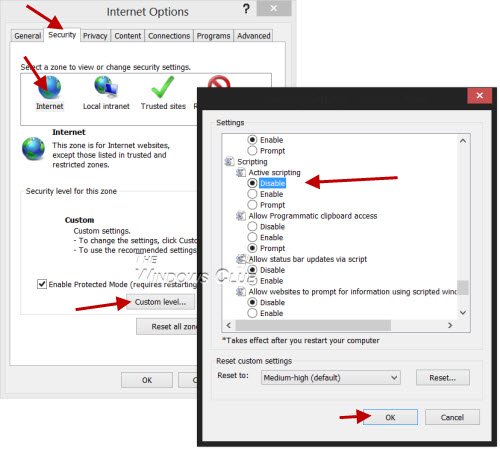
Voit poistaa JavaScriptin(JavaScript) käytöstä Internet Explorerissa(Internet Explorer) avaamalla Internet - asetukset(Options) > Suojaus-välilehti > Select Internet - vyöhyke > Click Custom taso.
Poista Active Scripting(Active Scripting) käytöstä avautuvassa ikkunassa . Click Apply/OK ja käynnistä Microsoft Internet Explorer uudelleen .
Hope that helps!
Related posts
Salli tai estä ponnahdusikkunat Chromessa, Firefoxissa, Edgessä, Operassa ja Internet Explorerissa
Poista kuvat käytöstä Chromessa, Firefoxissa, Edgessä ja Internet Explorerissa selaamisen aikana
Aloita yksityinen selaus Firefoxissa, Edgessä, Chromessa, Operassa tai Internet Explorerissa
Tee InPrivate- tai Incognito-pikakuvakkeita Firefoxille, Chromelle, Edgelle, Operalle tai Internet Explorerille
Vie salasanat Chromesta, Firefoxista, Operasta, Microsoft Edgestä ja Internet Explorerista
Poista Adobe Flash Player käytöstä tai ota se käyttöön Chromessa, Edgessä, Firefoxissa ja Operassa
Ilmainen Web Cache Viewer Chrome-, Firefox- ja Edge-selaimille
Automaattisen päivityksen poistaminen käytöstä Microsoft Edgessä tai Internet Explorerissa
Suojaus, tietosuoja, puhdistustyökalut Edgelle, Firefoxille, Chromelle, Operalle
Aseta Chrome ja muut selaimet koko näytön tilaan (Edge, Firefox ja Opera)
Kuinka avata Chrome-, Edge- tai Firefox-selain koko näytön tilassa
Paikallisten tiedostojen avaaminen Chromessa, Firefoxissa ja Edgessä
Onko salasanojen tallentaminen turvallista Chrome-, Firefox- tai Edge-selaimessa?
Yksinkertaisia kysymyksiä: Mitä evästeet ovat ja mitä ne tekevät?
Poista KAIKKI tallennetut salasanat kerralla Chromessa, Firefoxissa ja Edgessä
Kuinka piilottaa selaimen laajennuskuvakkeet Chromessa, Edgessä tai Firefoxissa
Geolocationin poistaminen käytöstä Firefoxissa, Chromessa ja Edgessä
Mikä selain pidentää akun kestoa Windows 10:ssä?
Selaaminen vain teksti -tilassa Chromessa, Edgessä tai Firefoxissa
Oletusselaimen vaihtaminen: Chrome, Firefox, Edge Windows 10:ssä
